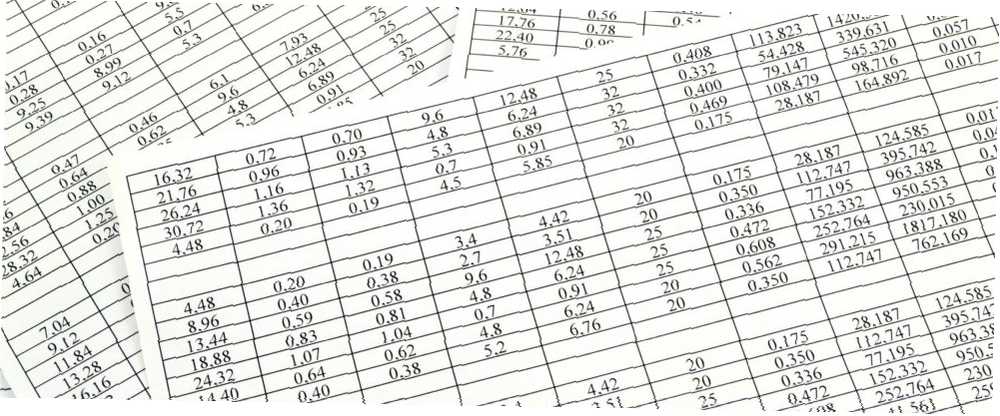
Gabriel Brooks
0
2956
627
Excel je izvrstan alat za izradu proračuna Napravite osobni proračun u Excelu u 4 jednostavna koraka Napravite osobni proračun u Excelu u 4 jednostavna koraka Imate li toliko duga da će vam trebati desetljeća za otplatu? Vrijeme je da napravite proračun i primijenite nekoliko Excel trikova koji će vam pomoći da brže otplatite svoj dug. , a ako se često putujete ili se nađete u nekoliko različitih valuta, program proračunskih tablica olakšava rukovanje različitim valutama u jednoj radnoj knjizi. Evo kako to učiniti.
Korak 1
Nakon što unesete svoje brojeve, provjerite je li Excel te ćelije valuta. Odaberite svoje ćelije i na odjeljku Broj na kartici Početna odaberite Valuta iz padajućeg izbornika.
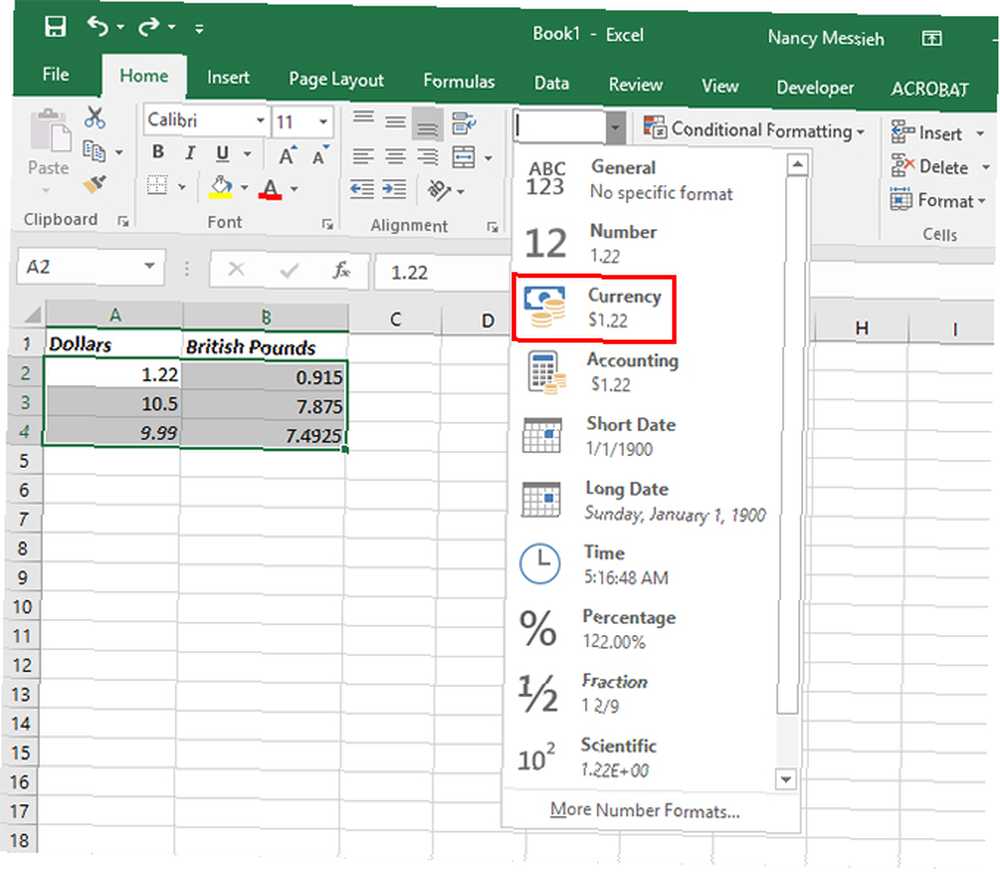
Korak 2
Svi će vaši brojevi biti označeni zadanom valutom - u mom slučaju dolarima. Odaberite ćelije koje uključuju valutu koju želite promijeniti. Kliknite ćelije desnom tipkom miša i kliknite Formatirajte ćelije.
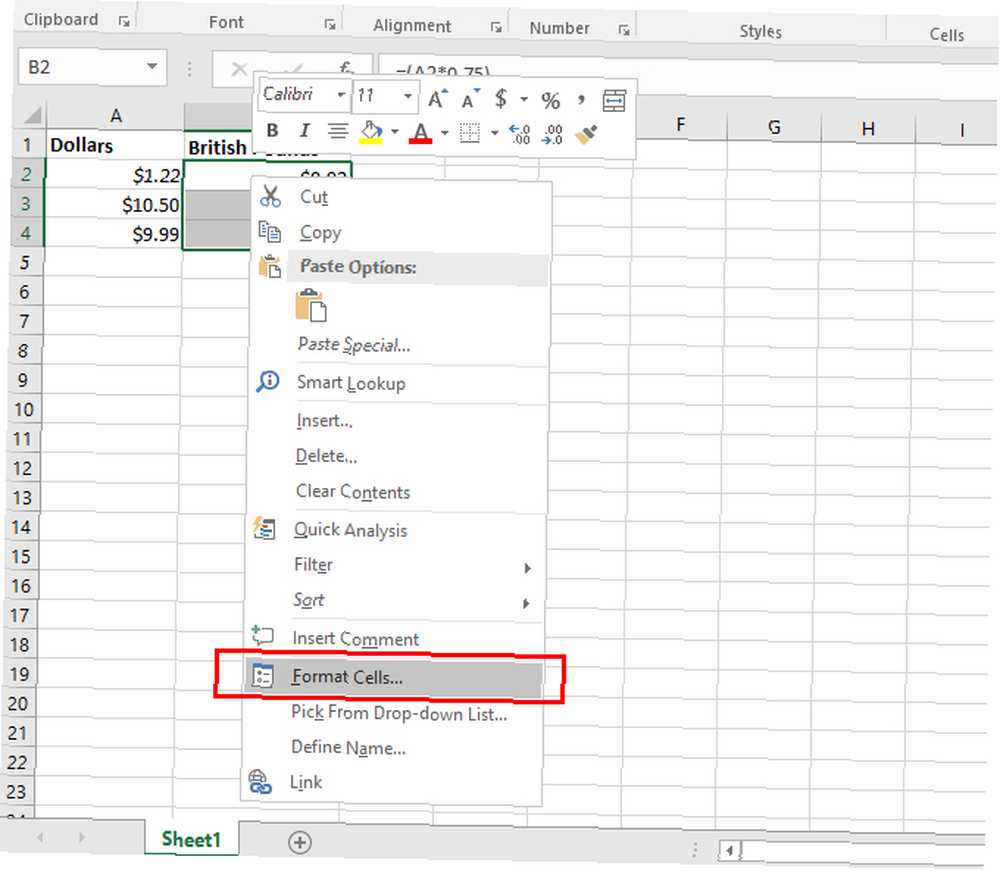
3. korak
Otvorit će se skočni prozor na kartici Broj, a valuta već treba biti odabrana. Odaberite valutu s Simbol padajući izbornik. (Ako želite to zaista, možete promijeniti i standardna dva decimalna mjesta.)
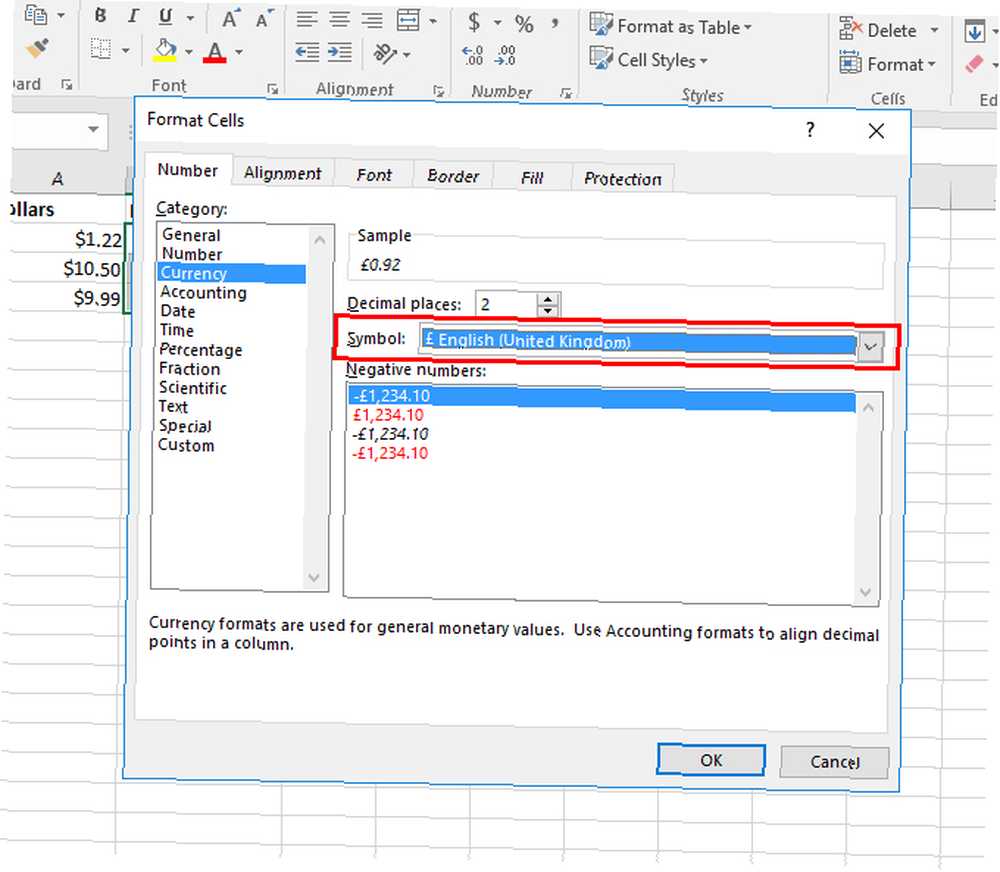
Sada biste trebali moći vidjeti različite simbole valute na istom Excel listu:
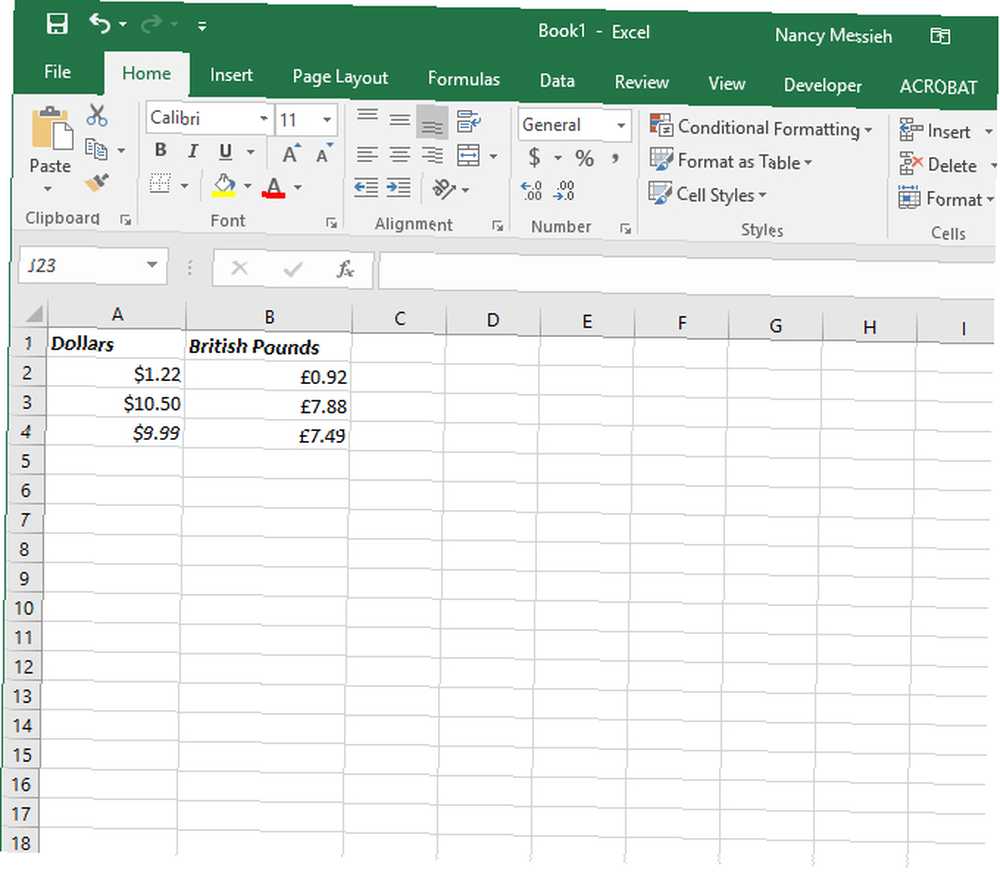
Koji su vaši savjeti i trikovi za upotrebu koje koristite u Excelu? Koje su vaše omiljene metode za pojednostavljivanje vašeg tijeka rada u Excelu? Javite nam se u komentarima.











